Bagaimana jika beberapa aplikasi Microsoft buram di Windows 10?
Diterbitkan: 2019-10-09Tidak dapat dipungkiri bahwa manusia adalah makhluk visual. Studi menunjukkan bahwa kita dapat memproses visual 60.000 kali lebih cepat daripada teks. Jadi, tidak mengherankan mengapa banyak orang menjadi frustrasi ketika beberapa aplikasi di komputer mereka tampak buram. Nah, jangan khawatir karena Anda bukan satu-satunya yang mengalami masalah ini. Jika teks atau gambar di aplikasi desktop Anda tampak buram, Anda dapat mengikuti solusi yang akan kami bagikan di artikel ini.
Mengapa Teks Buram di Beberapa Aplikasi?
Jika Anda ingin mempelajari cara memperbaiki aplikasi yang tampak buram di Windows 10, Anda perlu mengetahui mengapa masalah ini terjadi. Dalam kebanyakan kasus, masalah ini ada hubungannya dengan penskalaan. Fitur ini cukup bermanfaat bagi mereka yang menginginkan cara yang lebih mudah untuk melihat dan menggunakan elemen navigasi di PC mereka. Namun, dalam beberapa kasus, penskalaan dapat menyebabkan beberapa aplikasi tampak buram. Masalah ini terjadi ketika program tidak mendukung penskalaan.
Perlu dicatat bahwa pengguna monitor ganda lebih rentan terhadap masalah ini. Jadi, jika Anda mengalami masalah yang sama, jangan buang waktu dan mulailah menerapkan solusi. Kami telah menyertakan beberapa metode untuk menyelesaikan masalah. Pada akhir artikel ini, Anda akan tahu cara memperbaiki masalah aplikasi buram secara otomatis di Windows 10.
Solusi 1: Mengizinkan OS Anda Memperbaiki Aplikasi Buram Secara Otomatis
Pengguna Windows telah lama berurusan dengan masalah aplikasi buram. Satu detail yang mungkin ingin Anda periksa adalah pengaturan tampilan Anda. Jika Anda menyetel tampilan ke resolusi Full HD meskipun menggunakan monitor beresolusi rendah, aplikasi akan tampak buram. Untungnya, Microsoft telah mengembangkan pemecah masalah khusus untuk masalah ini. Anda dapat mengaktifkan fitur ini untuk memperbaiki aplikasi buram secara otomatis. Berikut langkah-langkahnya:
- Klik kanan area kosong di desktop Anda, lalu pilih Pengaturan Tampilan dari menu.
- Buka menu panel kiri, lalu pilih Tampilan.
- Pindah ke panel kanan dan klik tautan 'Pengaturan penskalaan lanjutan' di bawah bagian Skala dan Tata Letak.
- Alihkan sakelar di bawah opsi 'Biarkan Windows mencoba memperbaiki aplikasi agar tidak buram' ke Aktif. Ini akan memperbaiki penskalaan untuk aplikasi buram di komputer Anda. Jika Anda ingin menonaktifkan fitur ini, Anda dapat kembali ke bagian ini dan mengalihkan sakelar ke Mati.
- Restart PC Anda untuk menyimpan perubahan yang Anda buat. Setelah komputer Anda boot, periksa apakah aplikasi masih buram.
Solusi 2: Mengubah Pengaturan DPI dari Aplikasi yang Terkena
Coba gunakan aplikasi lain dan periksa apakah gambar dan teks juga buram di sana. Jika Anda melihat bahwa masalahnya memengaruhi satu aplikasi, Anda dapat mencoba mengubah pengaturan DPI-nya. Berikut langkah-langkahnya:
- Klik kanan aplikasi yang terpengaruh, lalu pilih Properti dari opsi.
- Setelah jendela Properties muncul, buka tab Compatibility.
- Klik tombol Ubah Pengaturan DPI Tinggi.
- Pastikan bahwa kotak di samping opsi 'Gunakan pengaturan ini untuk memperbaiki masalah penskalaan untuk program ini, bukan yang ada di Pengaturan' telah dipilih.
- Anda juga harus memilih kotak di samping opsi 'Ganti perilaku penskalaan DPI tinggi'.
- Klik OK untuk menyimpan perubahan yang Anda buat.
- Pastikan Anda mengklik Apply dan OK pada jendela Properties.
Nyalakan kembali komputer Anda, lalu periksa apakah aplikasi buram telah diperbaiki.
Solusi 3: Mengaktifkan ClearType
Ada contoh di mana satu-satunya elemen yang terpengaruh adalah font. Tentu saja, Anda memiliki opsi untuk memperbesar ukuran font untuk mengurangi tampilan buramnya. Namun, mereka mungkin kehilangan kualitas estetika mereka selama proses berlangsung. Solusi yang baik adalah mengaktifkan fitur ClearType, yang akan membuat font lebih mudah dibaca. Akibatnya, akan ada lebih sedikit keburaman di aplikasi lawas. Berikut langkah-langkahnya:
- Buka bilah tugas Anda, lalu klik ikon Cari.
- Ketik "cleartype" (tanpa tanda kutip) di dalam kotak Pencarian, lalu pilih Sesuaikan Teks ClearType dari hasil.
- Untuk mengaktifkan fitur ClearType, pastikan opsi 'Aktifkan ClearType' dipilih. Di dalam kotak, Anda akan melihat pratinjau bagaimana font akan terlihat dengan atau tanpa fitur.
Catatan: Untuk beberapa pengaturan monitor, ada opsi untuk menyetel semua layar ke pengaturan baru.

- Pilih apakah Anda ingin mempertahankan resolusi layar Anda saat ini atau jika Anda ingin mengatur tampilan ke resolusi aslinya.
- Klik Berikutnya.
- Setelah Anda masuk ke jendela ClearType Text Tuner, Anda dapat memilih tampilan teks yang Anda inginkan. Klik Berikutnya untuk melanjutkan.
Catatan: Jika Anda menggunakan beberapa monitor, Anda perlu melakukan langkah sebelumnya untuk layar Anda yang lain.
- Klik Selesai untuk menyelesaikan proses.
Nyalakan kembali komputer Anda, lalu periksa apakah aplikasi di Windows 10 tidak buram lagi.
Solusi 4: Memperbarui Driver Tampilan Anda
Driver tampilan yang tidak kompatibel atau kedaluwarsa juga dapat menyebabkan aplikasi Anda tampak buram. Jadi, kami menyarankan Anda memperbarui driver tampilan Anda untuk menyelesaikan masalah. Anda dapat melakukan ini dengan menggunakan Device Manager, mengunduh driver secara manual, atau dengan mengotomatiskan proses dengan bantuan Auslogics Driver Updater. Di antara tiga metode, kami merekomendasikan yang terakhir. Mari kami tunjukkan alasannya:
Memperbarui Driver Tampilan Anda melalui Pengelola Perangkat
- Buka bilah tugas Anda, lalu klik kanan ikon Windows.
- Pilih Pengelola Perangkat dari opsi.
- Pada Pengelola Perangkat, perluas konten kategori Adaptor Tampilan.
- Klik kanan kartu grafis Anda, lalu pilih Perbarui Driver dari menu konteks.
- Klik tautan 'Cari secara otomatis untuk perangkat lunak driver yang diperbarui'.
Mengunduh Driver Kartu Grafis Secara Manual
Jika Anda melihat bahwa tidak ada yang berubah setelah Anda memperbarui driver kartu grafis, kemungkinan Pengelola Perangkat melewatkan versi terbaru driver. Dalam hal ini, Anda masih harus mengunjungi situs web produsen untuk mengunduh driver yang tepat. Anda harus berhati-hati sebelum melanjutkan dengan opsi ini. Jika Anda menginstal driver yang tidak kompatibel dengan prosesor dan sistem operasi Anda, Anda mungkin mengalami masalah stabilitas di komputer Anda.
Memperbarui Driver Kartu Grafis Anda Secara Otomatis dengan Auslogics Driver Updater
Baiklah, jadi Pengelola Perangkat bisa tidak bisa diandalkan dan proses manual bisa berisiko. Apa sekarang? Nah, Anda dapat menggunakan alat tepercaya seperti Auslogics Driver Updater. Program perangkat lunak ini dapat mendeteksi versi sistem operasi dan jenis prosesor Anda. Dengan mengklik tombol, itu akan mencari, mengunduh, dan menginstal versi driver terbaru untuk kartu grafis Anda. Selain itu, ini akan menyelesaikan semua masalah terkait driver di komputer Anda. Jadi, Anda dapat memperbaiki aplikasi buram sambil meningkatkan kinerja PC Anda.
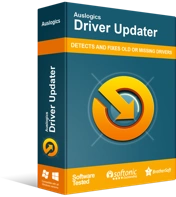
Atasi Masalah PC dengan Driver Updater
Performa PC yang tidak stabil sering kali disebabkan oleh driver yang sudah usang atau rusak. Auslogics Driver Updater mendiagnosis masalah driver dan memungkinkan Anda memperbarui driver lama sekaligus atau satu per satu agar PC Anda berjalan lebih lancar
Solusi 5: Menurunkan Resolusi Layar Anda
Beberapa pengguna mengklaim bahwa menurunkan resolusi layar mereka telah membantu mengurangi keburaman aplikasi. Jadi, patut dicoba. Berikut langkah-langkahnya:
- Buka aplikasi Pengaturan dengan menekan Tombol Windows + I di keyboard Anda.
- Pilih Sistem.
- Klik Tampilan pada menu panel kiri.
- Pindah ke panel kanan, lalu klik daftar tarik-turun di bawah Resolusi Tampilan.
- Pilih resolusi yang lebih rendah dari yang digunakan layar Anda saat ini.
Setelah melakukan langkah-langkah ini, periksa apakah masalah telah teratasi.
Beri tahu kami bagaimana kami dapat meningkatkan artikel ini dengan membagikan pemikiran Anda di komentar di bawah!
